SketchUp模型文件怎么压缩内存大小?
设·集合小编 发布时间:2023-04-18 19:58:53 801次最后更新:2024-03-08 12:16:32
SketchUp可以快速和方便地创建、观察和修改三维创意。但有时候模型文件的内容并不多,可是文件的内存特别大,在后续的传输的时候也很麻烦,那么SketchUp模型文件怎么压缩内存大小?把自己的经验分享给大家参考参考。
想要玩转“SketchUp”,快点击此入口观看免费教程→→

工具/软件
硬件型号:惠普(HP)暗影精灵8
系统版本:Windows7
所需软件:SketchUp2019
CLEANUP插件
第1步
常规:不要勾选验证结果,验证结果会在清理完成后重新检查一遍,增加很多不必要的时间。勾选显示统计信息,会显示清理了什么,用了多少时间。
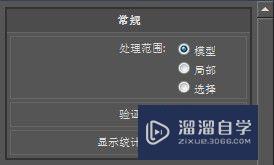
第2步
优化:清理未使用项要勾选,功能就跟上述的SU自带,PURGEALL插件以及SUAPP1里的清理场景完全相同。清理重复面在需要时勾选,如果清理大场景,会严重增加清理时间。(下面会提供两套方案)

第3步
图层材质:都不用勾选。如果对个别选项有特殊需求,请自行勾选

第4步
表面:勾选合并共面和忽略UV。虽然针对面操作,但运算速度快。不会明显增加清理时间

第5步
边线:勾选修复断开边线和清理散杂边线。

第6步
SUAPP插件在哪里有,大家都知道的,但是CLEANUP插件则是ly871108自己汉化的,需要的朋友可以自己。除开这个外,
SUAPP 3.4.2版的CleanUp
第1步
最新版本的SUAPP 3.4.2版的CleanUp,除了场景清理外,这个CleanUp还可以合并图层归入0图层,合并相同的材质,忽略法线、材质或UV合并共面,修复断线并清理废线。功能包含了模型清理的所有内容,通过有选择的处理,可以将模型大幅优化和精简,防止建模过程中出现的意外情况。

第2步
操作方法极为简单,,如下图,我们的正方体上有很多的废线。
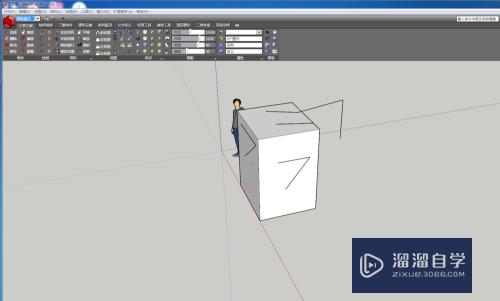
第3步
只需要直接点击清理废线即可直接清理了,不太熟悉操作的朋友,可以根据操作栏的提示进行操作。


相关文章
广告位


评论列表